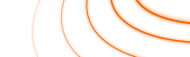一、问题排查思路
-
基于SDK开发的程序异常,建议先运行MVS客户端,查看相应功能是否正常
-
如果MVS正常,但基于SDK开发的程序异常,需要重点排查二次开发的程序问题
-
如果MVS客户端也异常,请参考以下典型问题的解决方法,看是否能匹配上
-
若根据以上排查思路仍不能解决问题,请记录问题现象或图片、MVS客户端版本号和dll库信息(名称和版本号),联系本公司技术同事获取支持
二、典型问题解决方法
问题原因:网络传输环境异常,导致数据传输丢包。
解决方法:1、保证网络有足够带宽。2、开启网卡巨帧。3、关闭系统防火墙。4、调节SCPD,慢慢调大,直到不丢包为止,如下图:

问题 2:调用sdk执行软触发命令时,软触发命令执行失败。
问题原因:设置触发源不是软触发。
解决方法:调用sdk时,在执行软触发命令时,先保证相机处于软触发模式以及触发源为软触发。
问题原因:网卡休眠或者网口连接处松动。
解决方法:1、设置操作系统的电源选项,使计算机不要进入睡眠状态。2、确认下网口是否松掉了。
问题原因:1、该相机已经被其它程序占用了。2、可能是设置心跳时间过长,而程序没有执行关闭设备或者销毁设备句柄接口,直接异常退出(在调试模式下常见),导致设备一直被占用着。
解决方法:1、检查是否已经有别的程序占用了相机,或者在程序中已经被连接。2、需要等心跳时间到或者插拔下相机电源。
问题原因:调试时会引起心跳发送超时。
解决方法:使用setintvalue值,再opendevice后面调用,加长心跳时间(如30s,及设置值为30000),默认是3s,如下图:

问题原因:在调试状态下,相机的心跳值会被默认设置成60000ms(60s),目的是避免用户在Visual Studio集成开发环境调试状态下心跳发送超时的情况,但会出现调试状态异常关闭后相机无法打开问题。
解决方法:建议客户在退出调试之前先将相机关闭。
问题 8:编译报ld:-lMvCameraControl找不到libMvCameraControl库。
问题原因:安装完成后,当前控制台中会出现环境变量不生效的情况。
解决方法:排查环境变量是否生效,Lib库是否存在。
1)首先确认环境变量中关于SDK的环境变量都生效了
echo $MVCAM_COMMON_RUNENV
如果执行命令没有打印出相应的SDK路径,则需要执行:
cd 安装文件夹路径
source set_env_path.sh
2)如果环境变量没有问题,则找到lib库路径,看库是否存在
问题 9:编译报ld:-lMvCameraControl 不兼容的符号(not compatable symbol)。
问题原因:SDK版本与硬件版本不匹配,或者编译链不支持。
解决方法:
1)确认当前的硬件环境和SDK是对应的版本:
uname -a
cd /opt/MVS/lib/64
readelf -h libMvCameraControl.so
查看SDK的头部信息和系统信息是否是匹配的
2)gcc -v查看gcc版本是否是高于SDK的gcc的。各个SDK的gcc版本为:
x86_64: gcc-4.4.7
i386: gcc-4.4.7
armhf: gcc-4.8.2
aarch64: gcc-4.9.4
arm-none: gcc-4.1.1
如果使用的gcc低于对应的SDK版本,可以使用gcc较高的版本,详情可以咨询本司技术支持。
问题原因:PC端的IP不是静态IP。
解决方法:PC端设置为静态IP,否则Linux无法为自己分配局域网IP地址,导致无法枚举到相机。
问题原因:在linux测试中,有的PC在设置静态ip的情况下,切换到dhcp模式,静态ip仍然存在,这种情况下会出现一个相机枚举到两个;大多数PC在设置静态IP的情况下,切换到dhcp模式,静态ip会删除。
解决方法:删除多余的IP地址。
问题 1:MVS取不到数据,或者帧率远低于实际帧率。
问题原因:相机接在2.0的口上,带宽不足。
解决方法:可以通过以下方式确认相机连接口是USB2.0口还是USB3.0口。
1)设备列表的图标是否显示为2

2)设备属性中的USB Speed Mode属性值是HighSpeed还是SuperSpeed